アニメーションアニメーションを追加する
新たなアニメーションを追加するときは、アニメーション一覧の下部にあるメニューボタンを選ぶか、コンテキストメニューから「アニメーションを新規追加」を選ぶと、設定ウィンドウが表示されます。アニメーションの種類を3種類のなかから選ぶと、ウィンドウの右側が切り替わります。
モーションアニメーションの追加
モーションアニメーションを追加するときは、まず、使用したい素材を追加しましょう。
「+」をクリックしすると別ウィンドウが開き、素材の登録ができます。必要な素材をすべて登録したら、「OK」を選ぶと、項目が追加されます。
素材登録ウィンドウ
素材登録ウィンドウでは、「画像」と「アニメ専用」から素材の種類を選び、登録したい素材を選びましょう。画像の場合は画像分割の設定も行えます。
「アニメ専用」でsspj形式の素材を選んだ場合は、素材内の各アニメーションが「アニメーション一覧」に表示され、プレビューエリアで表示されるものをラジオボタンで選択できます。
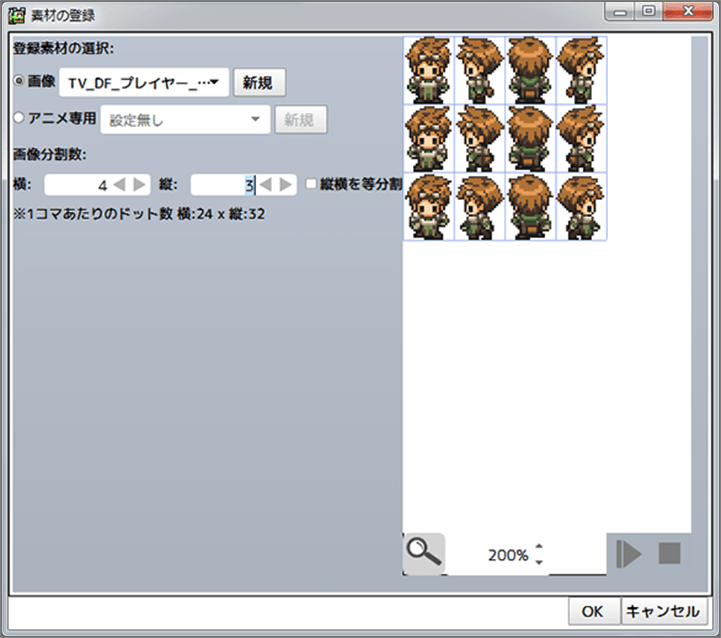
エフェクトアニメーションの追加
追加の手順はモーションアニメーションと基本的に同じです。なお、登録できる素材は、1つのエフェクトアニメーションにつき1つのみです。
パーティクルアニメーションの追加
パーティクルアニメーションは、「ロウソク」「花火」「噴水」などのサンプルを1つ登録し、それをベースに設定を行うことが可能です。また、「空の状態で開始」を選ぶことも可能です。
※サンプルを登録すると、アニメーション名が登録されたサンプルと同じになります。
※パーティクルアニメーションを追加したあとに、サンプルを変更することはできません。